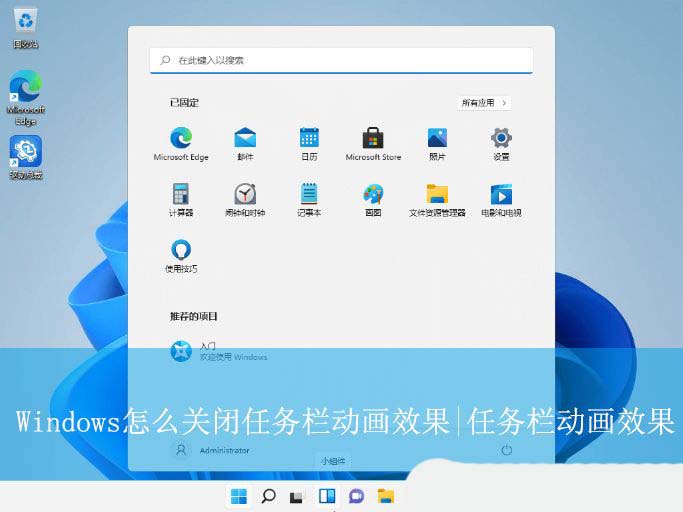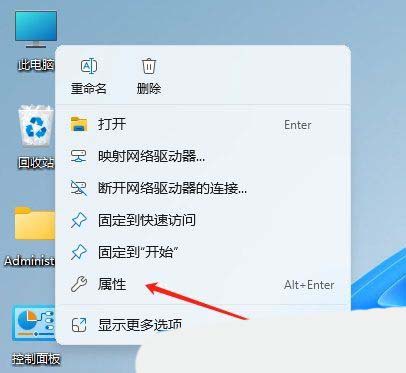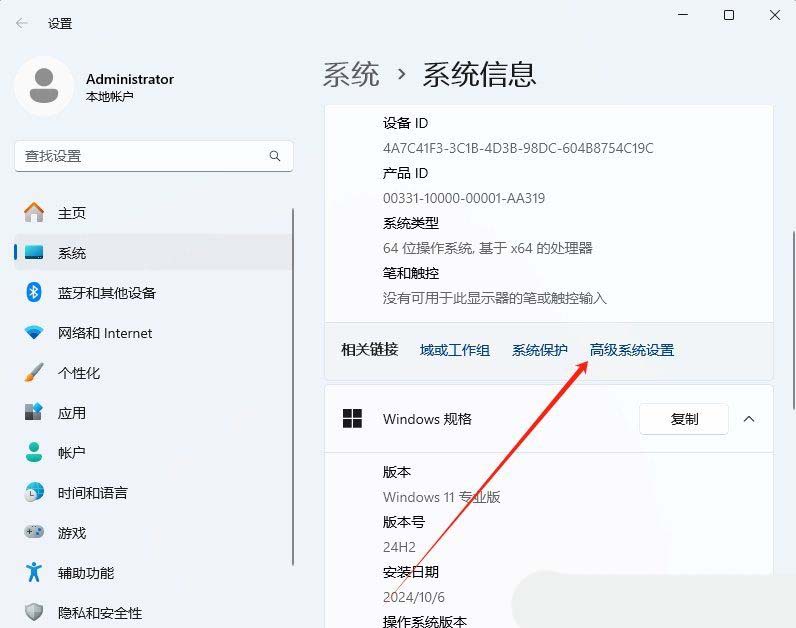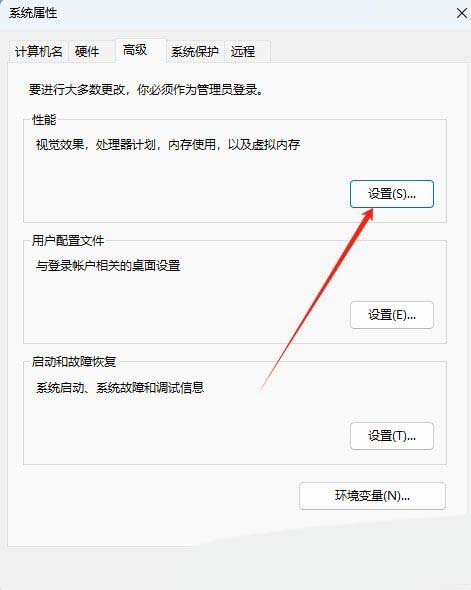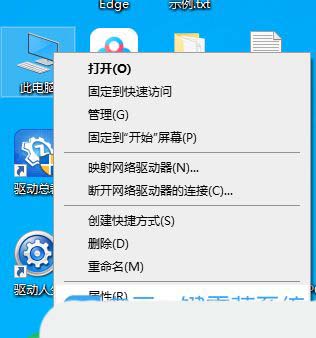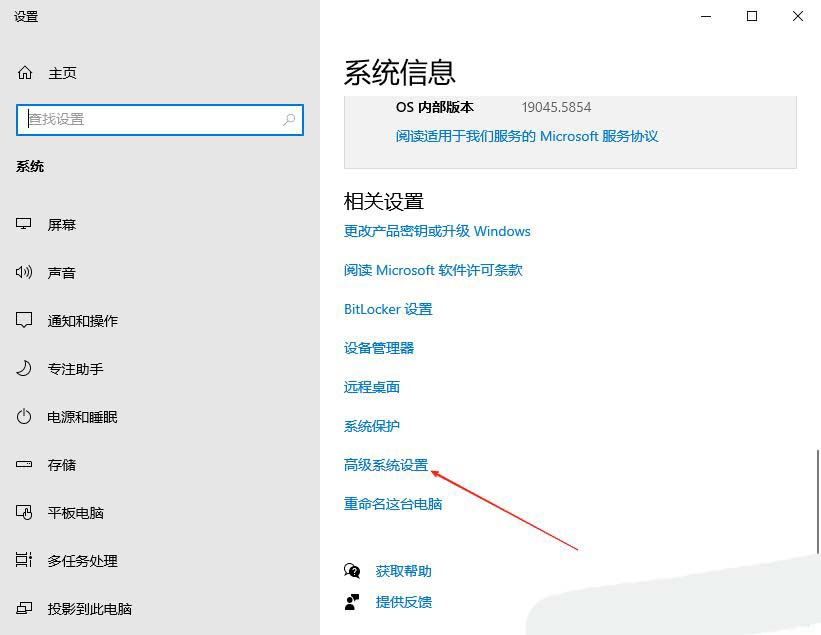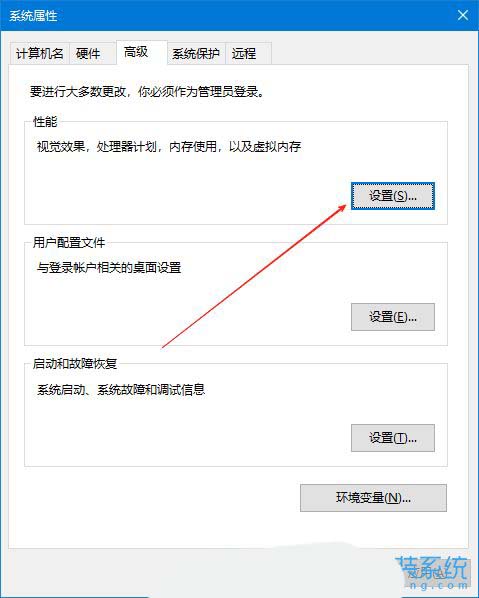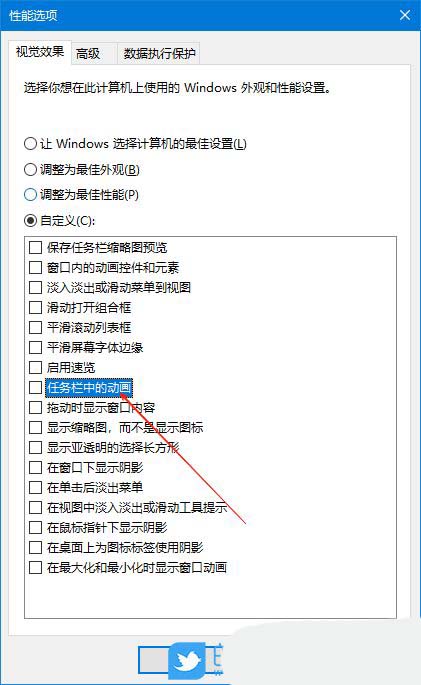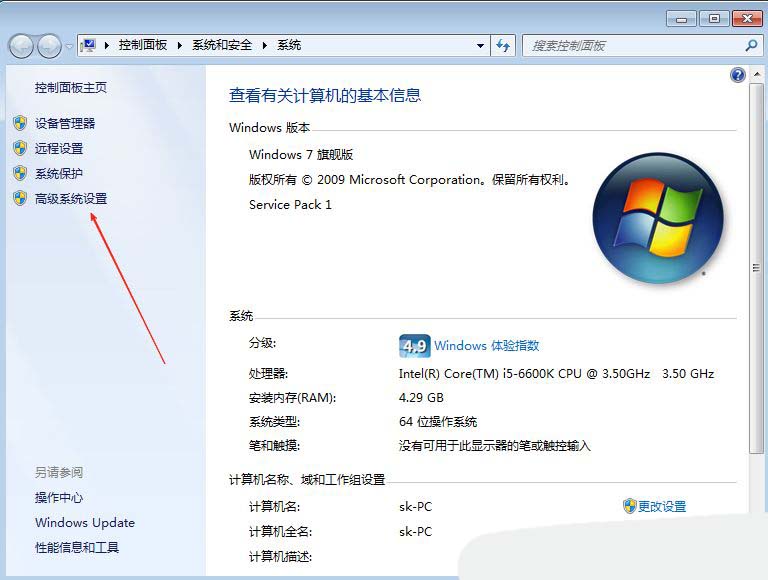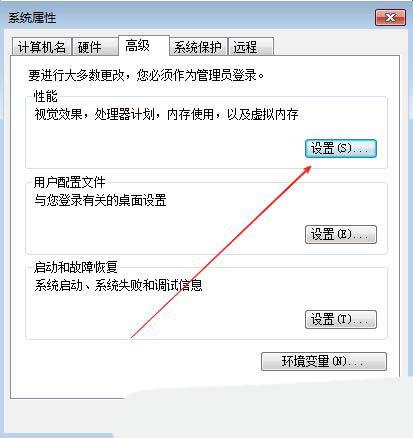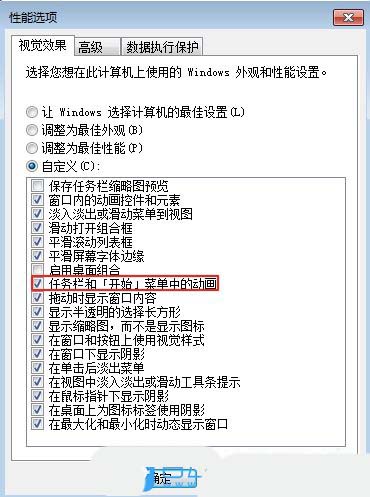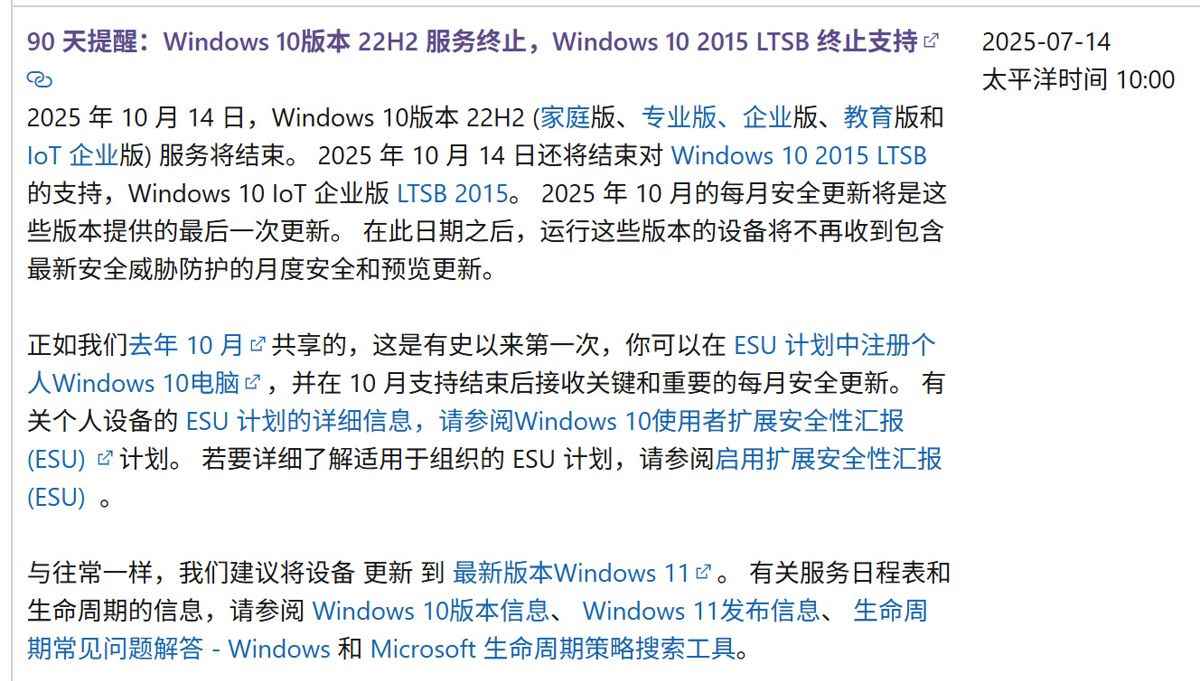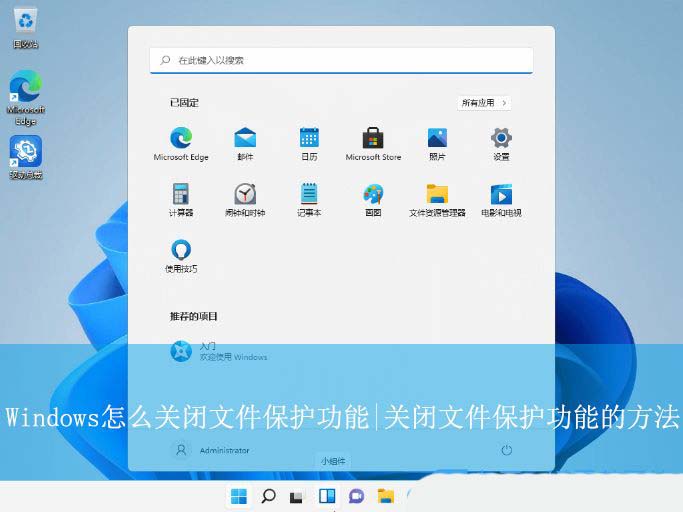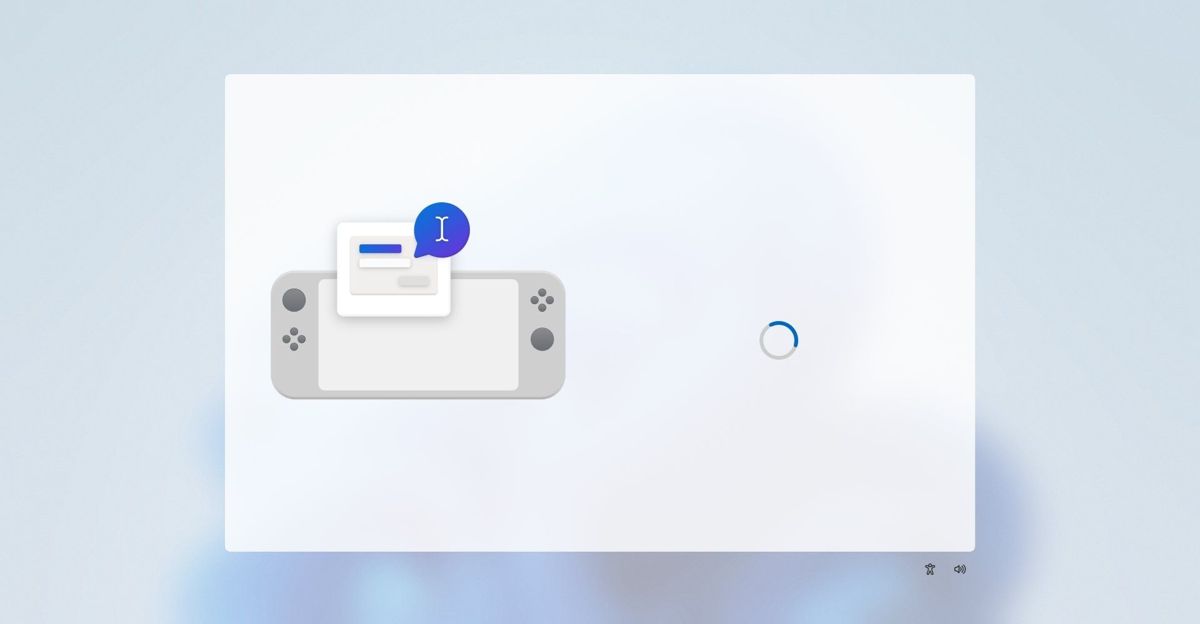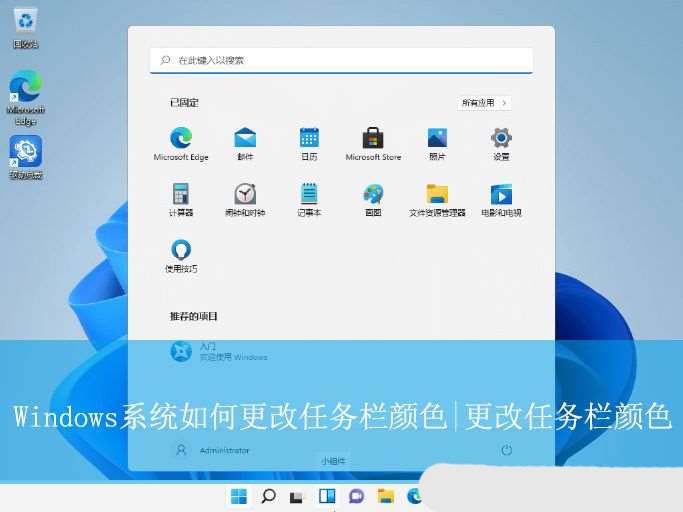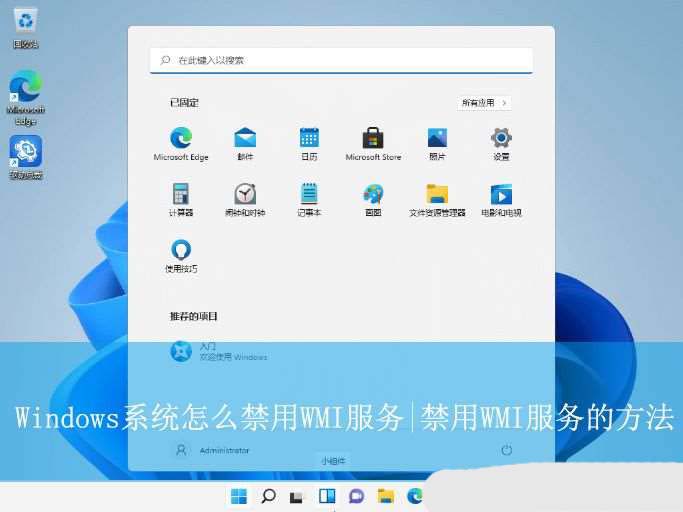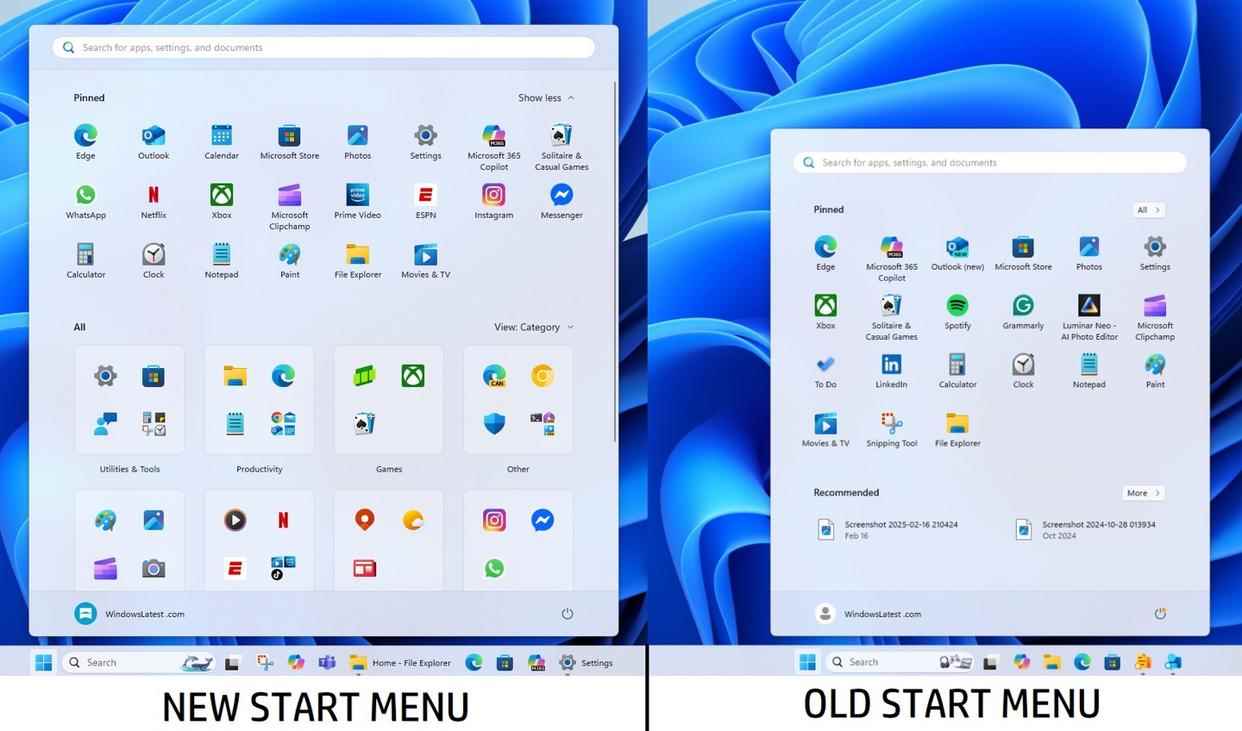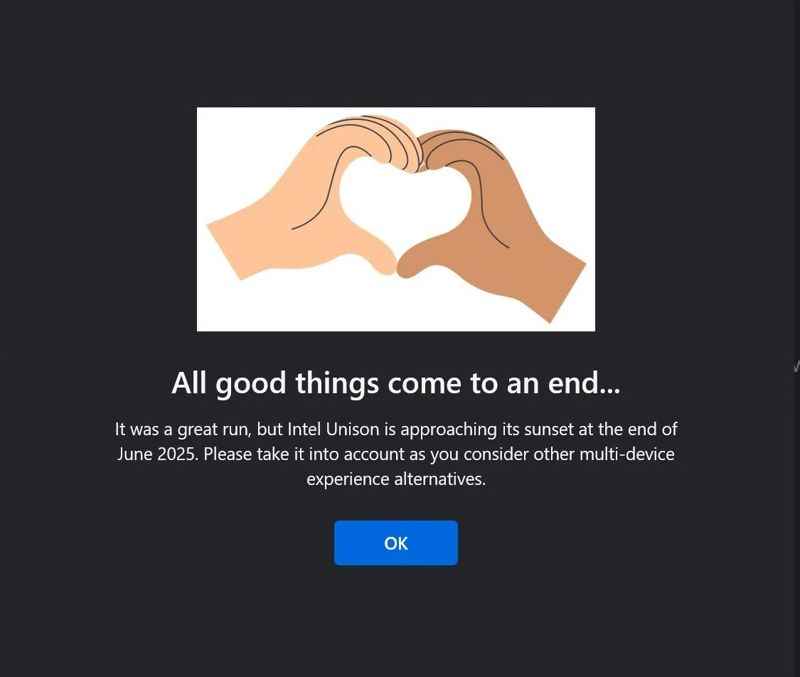windows用户必看! 轻松几步关闭任务栏动画效果的方法
在Windows系统中,微软为用户提供了许多视觉上的优化,其中任务栏动画效果就是一项。然而,尽管这种动画效果旨在提升用户体验,但并非所有用户都喜欢它。有些用户可能觉得这种动画效果
|
在Windows系统中,微软为用户提供了许多视觉上的优化,其中任务栏动画效果就是一项。然而,尽管这种动画效果旨在提升用户体验,但并非所有用户都喜欢它。有些用户可能觉得这种动画效果过于花哨,甚至会影响系统的流畅性。那么,如果你也是这些用户中的一员,想要关闭Windows系统中的任务栏动画效果,但又不知道该如何操作,,方法其实非常简单,下面就一起来看看Windows系统关闭任务栏动画的操作方法吧!
Win11系统的操作方法:1、首先,右键点击桌面的“此电脑”图标,选择打开“属性”界面。
2、接着,在打开的界面中,找到并点击打开“高级系统设置”。
3、然后,在弹出的窗口中,切换到“高级”,并点击打开下方性能的“设置”。
4、随后,在下方的选项中,找到并取消勾选“任务栏中的动画”,点击确定即可。
Win10系统的操作方法:1、首先,右键点击桌面的“此电脑”图标,选择打开属性界面。
2、接着,在打开的界面中,找到并点击打开其中的“高级系统设置”。
3、然后,切换到“高级”选项栏,并点击打开下方的性能设置项。
4、随后,在弹出的窗口中,找到并取消选择下方的“任务栏中的动画”项,点击确定即可。
Win7系统的操作方法:1、首先,右键点击Win7系统桌面的“计算机”图标,选择打开属性界面。
2、接着,在打开的界面中,点击打开左侧的“高级系统设置”。
3、然后,切换到“高级”选项栏,并打开下方的性能设置项。
4、随后,在弹出的窗口中,找到并取消选择下方的“任务栏和开始菜单中的动画”项,点击确定即可。
关闭Windows系统中的任务栏动画效果并不复杂,只需要通过几个简单的步骤就可以完成。通过关闭这些动画效果,你可以提升系统的流畅性,并减少不必要的视觉干扰。当然,如果你喜欢这种动画效果并希望保留它,那么你可以按照上述步骤回到“性能选项”窗口并重新勾选相应的选项。总之,在Windows系统中,你可以根据自己的喜好和需求来定制系统的视觉效果。 |
您可能感兴趣的文章 :
- windows文件保护怎么解除? Windows关闭文件保护功能的方法
- 怎么更改任务栏颜色? Windows任务栏颜色自定义设置方法
- wmi服务关闭会怎样? Windows系统禁用WMI服务的方法
- Windows和macOS系统怎么调图片大小? 电脑快捷调节图片尺寸的方法
- Win11恢复Win10任务栏时钟显示秒数功能:附设置方法
- windows系统dll文件删不掉怎么办? 彻底删除顽固dll文件的方法
- Win11与Windows Server可选功能安装命令选择与使用指南
- Win11 23H2三月可选更新发布:任务栏新增Emoji按钮
- 电脑怎么打开控制面板? windows系统控制面板的方法总结
- 电脑怎么调节光标的闪烁速度? Windows系统设置光标闪烁速度的方法
-
Win11/Win10 RP预览版更新KB5062649推送:修复 ESU 注册向
微软公司昨日(7 月 15 日)更新博文,面向 Release Preview 频道,更新了 7 月 10 日发布的Windows 10和Windows 11预览版,带来了诸多改进。 一、W -
推荐用户迁移至Win11系统! 微软将在三个月后终止
除 GAC 通道的Win1022H2 版本将于 2025 年 10 月 14 日终止支持,微软发布公告提醒客户 Win10 2015 LTSB 版本也将在同一天结束支持。 注:LTSB 是 Lo -
Win11新特性为掌机带来新开箱体验界面 方便按键
科技媒体 Windows Latest 今天(7 月 16 日)发布博文,报道称微软计划为Windows 11系统引入新特性,在检测到掌机设备启动后,首次装机体验( -
wmi服务关闭会怎样? Windows系统禁用WMI服务的方法
众所周知,Windows系统中自带有很多有趣的功能,同时也会遇到各种各样的问题,最近有不少用户想要禁用系统中的WMI服务功能,但不清楚具 -
Win11 AI动态壁纸功能曝光:预览版已添加代码但未
WindowsLatest 发现,Phantom 上个月曝光的 Win11动态背景功能已经在最新的 Windows 11 预览版中出现相应代码引用,或采用 AI 个性化方案。 Windows -
Win11 25H2新开始菜单之应用分类揭秘:仅靠15MB JSO
科技媒体 Windows Latest 7 月 3 日 发布博文,报道称Windows 11 25H2 系统将调整默认开始菜单,采用单页滚动布局,并新增了分类功能。 虽然大多 -
英特尔终止Unison跨设备互联服务! Win11/Win10用户需
科技媒体 Windows Latest 昨日(7 月 2 日)发布博文,报道称英特尔已正式终止跨设备互联 Unison 服务,用户在Windows 11、Windows 10系统上已无法正
-
Win11未发现NVIDIA控制面板怎么办 Win1
2023-12-25
-
Win11 26120.1350 Dev 预览版更新补丁KB50
2024-08-11
-
Win11中设置和管理虚拟内存的教程 w
2024-10-21
-
Win11系统BitLocker设备加密怎么打开或关
2024-08-27
-
如何置重导入和导出Win10默认应用程序
2024-09-20